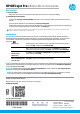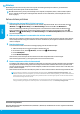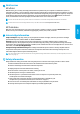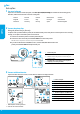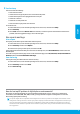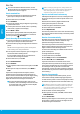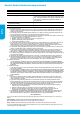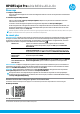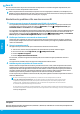HP Officejet Pro 6830 e-All-in-One series Get started 1. Set up the printer. Follow the instructions on the setup poster provided and on the printer control panel display. 2. Install the HP printer software. Go to the URL (www.hp.com/eprint/oj6830) indicated on the control panel, and then follow the instructions on the web. The latest printer software is also available from www.hp.com/support. An HP printer software CD is also provided.
Wireless By following the instructions on the printer control panel and installing the HP printer software, you should have successfully connected the printer to the wireless network. With HP wireless direct, you can print wirelessly from a computer, smartphone, tablet, or other wireless-capable device—without connecting to an existing wireless network. For more information, see the help file (see “Learn more” on page 1). Solve wireless problems 1 English English 2 Make sure the wireless (802.
Web Services HP ePrint With HP ePrint, you can safely and easily print documents or photos from your computer or mobile device (such as a smartphone or tablet)—no extra software required! To print using HP ePrint, attach the documents or photos to an email message, and then send the email message to the email address assigned to your printer when you signed up. The printer prints both the email message and the attachments.
Fax Set up fax 1 For users in Europe If you are in one of these countries/regions, visit www.hp.com/uk/faxconfig for information about setting up fax; otherwise, follow the instructions in the rest of this guide. Austria Belgium Denmark Finland France Germany Ireland Italy Norway Netherlands Portugal Spain Sweden Switzerland United Kingdom English 2 Connect the phone line Using the phone line for fax only If a phone cord is provided with the printer, HP recommends that you use this phone cord.
4 Test Fax Setup The fax test does the following: •• Tests the fax hardware •• Verifies the correct type of phone cord is connected to the printer •• Checks that the phone cord is plugged into the correct port •• Checks for a dial tone •• Checks for an active phone line •• Tests the status of your phone line connection To run the fax test: 2. Touch Fax Setup. 3. Touch Tools and then touch Run Fax Test.
Use Fax For more information about fax features, such as blocking junk faxes or forwarding faxes, see the help file (see “Learn more” on page 1). Send a standard fax 1. Load your document print-side down on the scanner glass or print-side up in the document feeder. 2. On the Home screen, touch Fax. 3. Touch Send Now. 4. Enter the fax number using the keypad or by selecting a phone book contact. English 5. To add a pause in the fax number, touch * repeatedly, until a dash (-) appears on the display.
Solve fax problems If you still have problems using fax after successfully completing the fax test on page 5, follow the steps below: Cannot send but can receive faxes Check the printer fax settings 2. Check the physical fax connections. •• If you have subscribed to a voicemail service from the phone company or service provider, ensure that the Rings to Answer on the printer is set to be more than that of the telephone answering machine.
Hewlett-Packard limited warranty statement HP product Duration of limited warranty Software Media 90 days Printer 1 year Print or Ink cartridges Until the HP ink is depleted or the “end of warranty” date printed on the cartridge has been reached, whichever occurs first. This warranty does not cover HP ink products that have been refilled, remanufactured, refurbished, misused, or tampered with.
HP Officejet Pro série 6830 e-All-in-On Démarrage 1. Configurez l'imprimante. Suivez les instructions figurant sur la fiche de configuration fournie et sur l'écran du panneau de commande de l'imprimante. 2. Installez le logiciel d'impression HP. Allez sur l'adresse URL (www.hp.com/eprint/oj6830) indiquée sur le panneau de commande et suivez les instructions sur le site Web. La dernière version du logiciel d'impression est également disponible sur www.hp.com/support.
Sans fil En suivant les instructions du panneau de commande de l'imprimante et en installant le logiciel d'impression HP, vous devriez réussir à connecter l'imprimante au réseau sans fil. Grâce à l'impression directe sans fil de HP, vous pouvez lancer un tirage depuis un ordinateur, un smartphone, une tablette ou un autre appareil Wi-Fi, sans avoir à vous connecter à un réseau sans fil. Pour en savoir plus, consultez le fichier d'aide (reportez-vous à la section « En savoir plus » en page 9).
Services Web HP ePrint Grâce à HP ePrint, vous pouvez imprimer des documents ou des photos (en toute sécurité et en toute simplicité) sur votre ordinateur ou périphérique mobile (de type smartphone ou tablette). Aucun autre logiciel d'impression n'est nécessaire. Pour imprimer à l'aide de HP ePrint, mettez en pièce jointe les documents ou les photos à un message électronique, puis envoyez-le à l'adresse électronique que vous avez affectée à votre imprimante.
Télécopie Configuration du télécopieur 1 Pour les utilisateurs résidant en Europe Si vous résidez dans les pays/régions ci-après, consultez www.hp.com/uk/faxconfig pour obtenir des informations sur la configuration du télécopieur. Vous pouvez également suivre les instructions figurant dans ce guide.
4 Configuration du télécopieur pour test Le test effectue les opérations suivantes : •• Teste le matériel du télécopieur •• Vérifie que le type de cordon téléphonique approprié est connecté à l'imprimante •• Vérifie que le cordon téléphonique est branché au port approprié •• Recherche une tonalité •• Recherche une ligne téléphonique active •• Teste l'état de la connexion à la ligne téléphonique Pour exécuter le test de télécopie : 1.
Utilisation du télécopieur Pour plus d'informations sur les fonctionnalités du télécopieur, telles que le blocage des télécopies indésirables ou le transfert de télécopies, consultez le fichier d'aide (reportez-vous à la section « En savoir plus » en page 9). Envoi d'une télécopie standard 1. Chargez votre document, face imprimée vers le bas sur la vitre du scanner ou face imprimée vers le haut dans le bac d'alimentation des documents. 2. Sur l'écran d'accueil, touchez Télécopie. 3.
Résolution des problèmes de télécopie Si vous rencontrez toujours des problèmes pour envoyer des télécopies après avoir effectué le test de télécopie sur la page 13, suivez ces étapes : 1. Effectuez une copie ou une numérisation pour vous assurer que l'imprimante fonctionne correctement. 2. Vérifiez les branchements du télécopieur. 3. Vérifiez si d'autres télécopieurs peuvent envoyer des télécopies au même numéro de téléphone.
Déclaration de garantie limitée Hewlett-Packard Produit HP Durée de la garantie limitée Supports logiciels 90 jours Imprimante 1 an Cartouches d'encre Jusqu'à épuisement de l'encre HP ou jusqu'à expiration de la date de garantie imprimée sur la cartouche (selon le cas qui se produira en premier). Cette garantie ne couvre pas les produits utilisant de l'encre HP qui ont été reconditionnés, mal utilisés ou altérés.
HP Officejet Pro 6830 e-All-in-One series Lea Esto Primeros pasos 1. Instale la impresora. Siga las instrucciones en el póster de instalación y en la pantalla del panel de control de la impresora. 2. Instale el software de la impresora HP. Vaya a la URL (www.hp.com/eprint/oj6830) indicada en el panel de control y siga las instrucciones de la web. El software más reciente de la impresora también está disponible en www.hp.com/support. También se facilita en el CD de software de la impresora HP.
Conexión inalámbrica Si sigue las instrucciones del panel de control de la impresora y de instalación del software de la impresora HP, habrá conectado correctamente la impresora a la red inalámbrica. Con la conexión inalámbrica de HP, puede imprimir de forma inalámbrica desde un equipo, teléfono inteligente, tableta u otro dispositivo habilitado para conexiones inalámbricas sin tener que conectarse a una red inalámbrica existente.
Servicios web HP ePrint Con HP ePrint podrá imprimir documentos o fotos de forma fácil y segura desde su equipo o dispositivo móvil (como un teléfono inteligente o tableta) sin utilizar un software extra. Para imprimir con HP ePrint, adjunte los documentos o las fotos a un mensaje de correo electrónico y envíelo a la dirección de correo electrónico que se asignó a la impresora cuando se registró. Esta imprimirá el mensaje y los documentos adjuntos.
Fax Configuración del fax 1 Para usuarios de Europa Si se encuentra en alguno de estos países o regiones, visite www.hp.com/uk/faxconfig para obtener información sobre la configuración de fax; de lo contrario, siga las instrucciones en el resto de esta guía.
4 Configuración de la prueba de fax La prueba de fax hace lo siguiente: •• Prueba el hardware del fax •• Comprueba que el tipo de cable telefónico correcto esté conectado a la impresora •• Revisa que el cable telefónico esté conectado al puerto correcto •• Comprueba la presencia de tono de llamada •• Comprueba si hay una línea de teléfono activa •• Prueba el estado de la conexión de la línea telefónica Para ejecutar la prueba del fax: 1.
Uso del fax Para más información sobre las características del fax, como el bloqueo de faxes no deseados o en reenvío de faxes, consulte el archivo de ayuda (consulte “Más información” en la página 17). Enviar un fax estándar 1. Cargue el documento con el lado de impresión hacia abajo en la esquina frontal derecha del cristal del escáner o con el lado de impresión hacia arriba en el AAD. 2. En la pantalla Inicio, toque Fax. 3. Toque Enviar ahora. 4.
Solucionar problemas de fax Si sigue teniendo problemas con el uso del fax, después de haber completado la prueba de fax page 21, siga los siguientes pasos: No puedo enviar faxes, pero sí recibirlos Compruebe los ajustes de fax de la impresora 2. Compruebe las conexiones físicas del fax.
Declaración de garantía limitada de Hewlett-Packard Producto HP Duración de la garantía limitada Medio de almacenamiento del software 90 días Impresora 1 año Cartuchos de tinta o impresión La garantía es válida hasta que se agote la tinta HP o hasta que se alcance la fecha de “fin de garantía” indicada en el cartucho, cualquiera de los hechos que se produzca en primer lugar.
HP Officejet Pro 6830 e-All-in-One series Primeiros passos 1. Configure a impressora. Siga as instruções no folheto de instalação que acompanha o produto e as instruções do painel de controle da impressora. 2. Instale o software da impressora HP. Acesse a URL (www.hp.com/eprint/oj6830) indicada no painel de controle e siga as instruções na web. O software da impressora mais recente também está disponível em www.hp.com/support. Um CD com o software HP também acompanha a impressora.
Sem fio Seguindo as instruções no painel de controle da impressora e instalando o software da impressora HP, você deve ter conseguido conectar a impressora à rede sem fio. Com o HP Wireless Direct, é possível imprimir por conexão sem fio de qualquer computador, smartphone, tablet ou dispositivo com conexão sem fio — sem conectá-los à rede sem fio existente. Para mais informações, consulte o arquivo de ajuda (veja "Mais informações", na página 25).
Serviços da Web HP ePrint Com o HP ePrint, você pode imprimir, com segurança e facilidade, documentos ou fotos de seu computador ou dispositivo móvel (como um smartphone ou tablet) — não é necessário mais nenhum software extra! Para começar a usar o HP ePrint, anexe os documentos ou fotos a um email e envie esse email para o endereço eletrônico atribuído à sua impressora, quando você se inscreveu. A impressora (HP ePrint), na tela Inicial, habilite os Serviços imprime tanto o email quanto os anexos.
Fax Configurar fax 1 Para usuários na Europa Se você estiver em um dos países/regiões a seguir, visite www.hp.com/uk/faxconfig, para obter informações sobre como configurar o fax; caso contrário, siga as instruções adiante neste guia.
4 Teste da configuração do fax O teste de fax faz o seguinte: •• Verifica o hardware do fax •• Verifica se o cabo telefônico correto está conectado ao dispositivo •• Verifica se o cabo telefônico está conectado à porta correta •• Verifica o tom de discagem •• Verifica se a linha telefônica está ativa •• Testa o status da conexão da linha telefônica Para executar o teste de fax: 1. Na tela Inicial, toque e deslize o dedo pela tela e toque em Configuração. 2. Toque em Configurar fax. 3.
Usar o fax Para mais informações sobre os recursos de fax, como bloqueio de faxes indesejados ou encaminhamento de faxes, consulte o arquivo de ajuda (veja "Mais informações", na página 25). Enviar um fax-padrão 1. Coloque o documento com o lado impresso voltado para baixo no vidro do scanner ou voltado para cima no alimentador de documentos. 2. Na tela Inicial, toque em Fax. 3. Toque em Enviar agora. 4. Digite o número do fax usando o teclado numérico e selecionando um contato da agenda telefônica.
Solucionar problemas de fax Se você ainda tiver problemas ao utilizar o fax após a conclusão bem-sucedida do teste de fax na página 29, siga as etapas abaixo: 1. Faça uma cópia ou digitalização para ter certeza de que a impressora está funcionando corretamente. 2. Verifique as conexões físicas de fax. 3. Verifique se outros dispositivos de fax conseguem fazer o envio para o mesmo número de telefone.
Declaração de garantia limitada Hewlett-Packard Este produto eletroeletrônico e seus componentes não devem ser descartados no lixo comum, pois embora estejam conformidade com padrões mundiais de restrição a substâncias nocivas, podem conter, ainda que em quantidades mínimas, substâncias impactantes ao meio ambiente. Ao final da vida útil deste produto, o usuário deverá entregá-lo à HP. A não observância dessa orientação sujeitará o infrator às sanções previstas em lei.